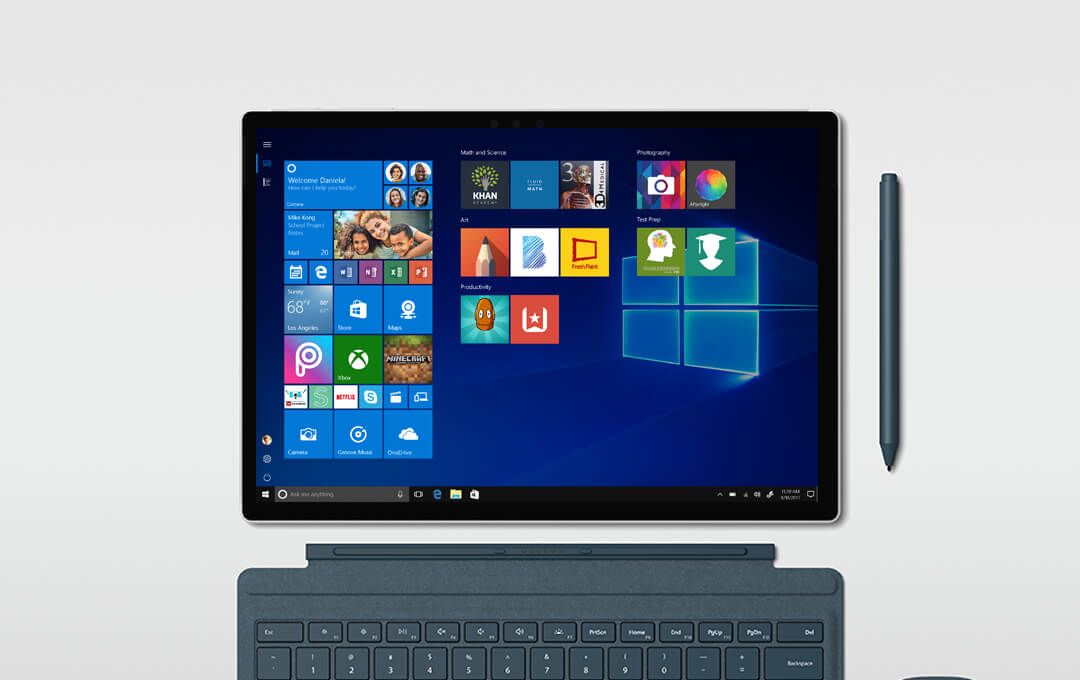ผู้ใช้ Windows 10 หลายรายติดอยู่ในโหมด Windows 10 S mode และไม่สามารถออกได้ ซึ่งทาง Microsoft กำลังแก้ปัญหานี้กันอยู่ ดูเหมือน Windows 10 จะมีบัคใหม่ๆ เกิดขึ้นตลอด และคราวนี้ก็ไม่แตกต่างกัน ผู้ใช้งาน Windows 10 S mode นั้นมักจะสลับออกจาก S mode ผ่านทาง Microsoft Store น่าเสียดายที่ผู้ใช้หลายรายติดอยู่ในลูปที่จะเปลี่ยนหน้าไปยังหน้าว่าง
คุณอาจจะไม่คุ้นเคยกับ Windows 10 S mode หรือที่ก่อนหน้านี้เป็น Windows 10 S โดย Windows 10 S นั้นเป็นรุ่นที่จะมีการล็อคไม่ให้ติดตั้งแอพจากภายนอก ต้องผ่าน Microsoft Store เท่านั้น ทำให้ระบบมีความปลอดภัยค่อนข้างสูง สิ่งนี้จะช่วยให้ระบบมีความปลอดภัยมากขึ้น แต่ก็ไม่เอื้ออำนวยต่อผู้ใช้ส่วนใหญ่เนื่องจากถูกล็อคในการใช้งานแอพ
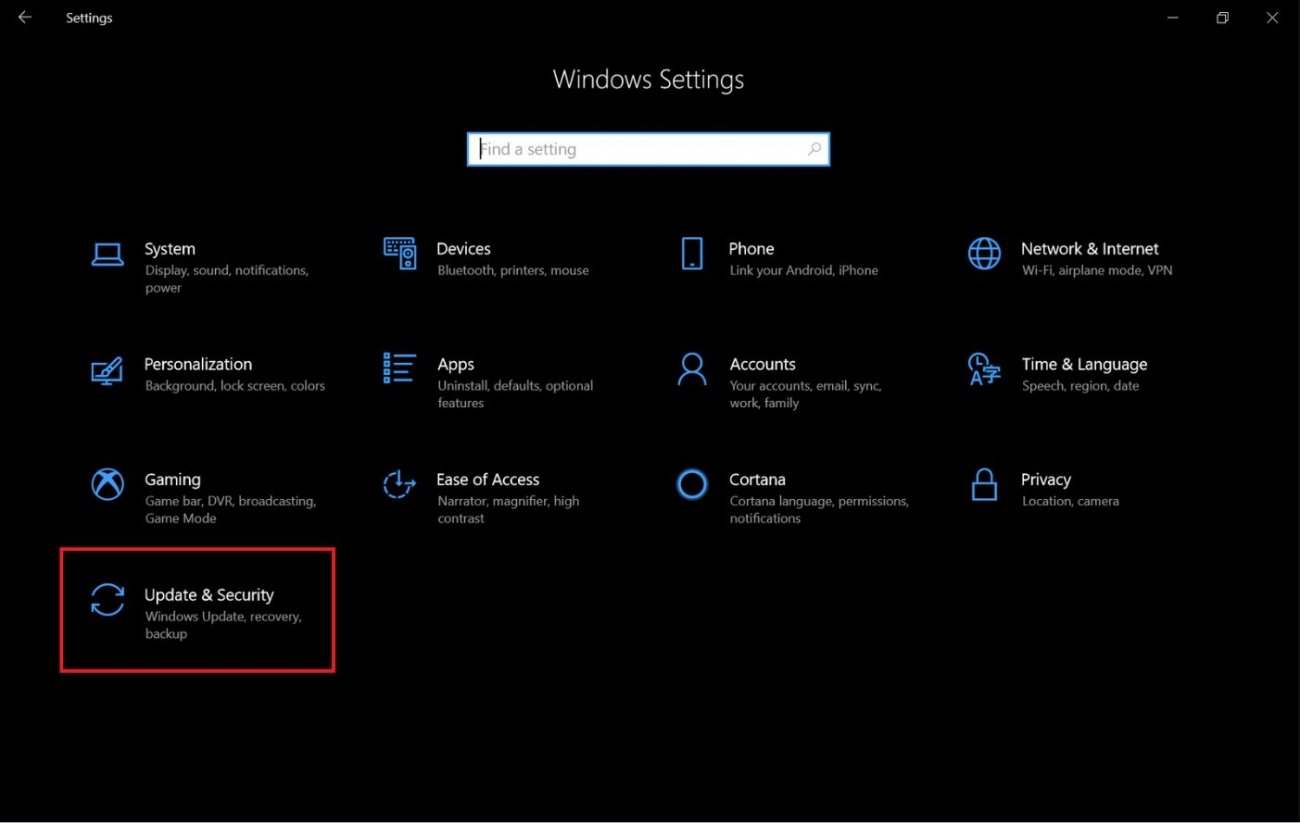
Microsoft ได้เสนอวิธีการเปลี่ยนโหมดจาก Windows 10 S mode ไปเป็น Windows 10 ปกติ สำหรับเครื่องที่ตั้งเป็น S mode มาตั้งแต่โรงงาน โดยจะมีตัวเลือกอยู่ใน Microsoft Store เพื่อสลับออกจาก S mode สำหรับขั้นตอนต่อไปนี้เป็นความอนุเคราะห์จาก Windows Central อย่างแรกคือให้เข้าไปที่หัวข้อ “อัปเดตและความปลอดภัย”ในตั้งค่า
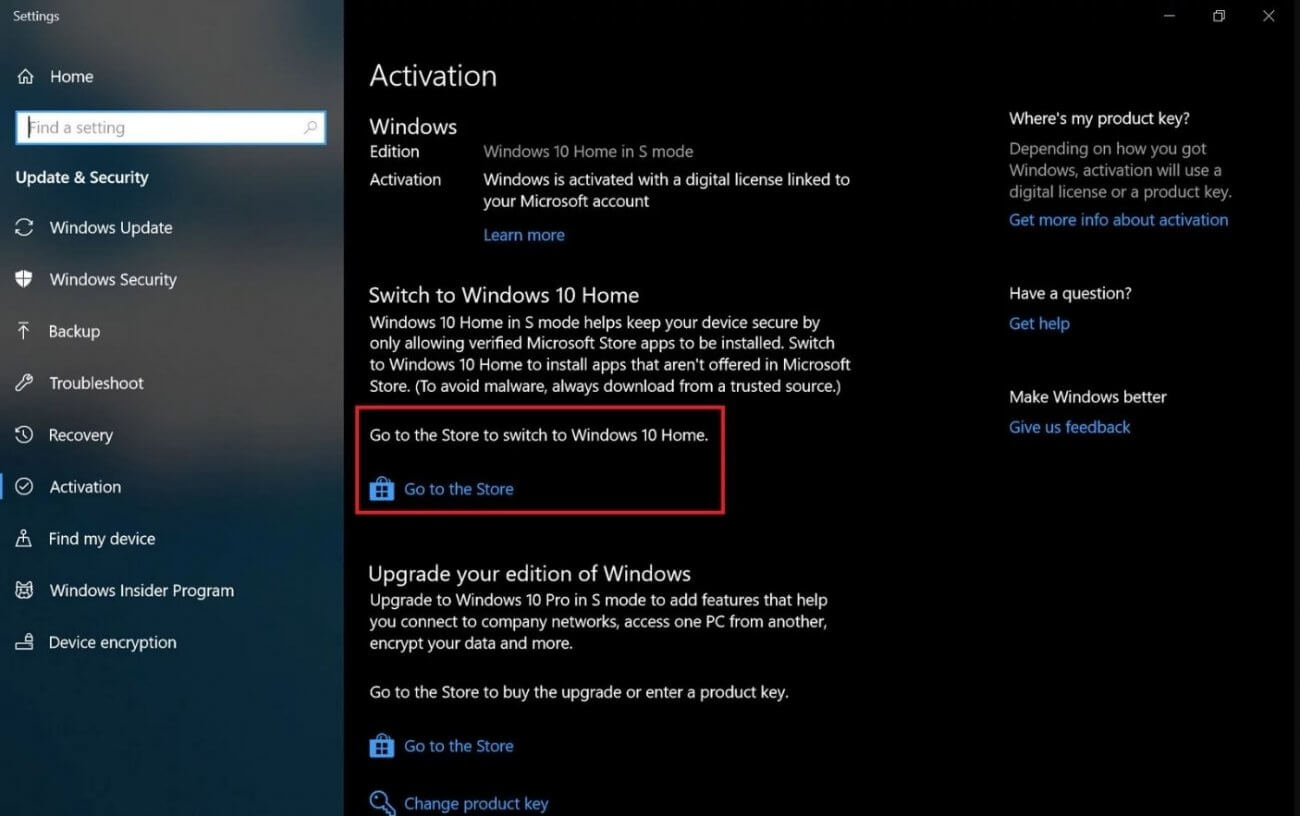
เมื่ออยู่ในการอัปเดตและความปลอดภัยแล้วไปที่หัวข้อ Activation ตรงด้านซ้าย แล้วจะเห็นหัวข้อให้เปลี่ยนกลับไปเป็น Windows 10 Home พร้อมลิ้งที่จะให้ไปสู่ Microsoft Store
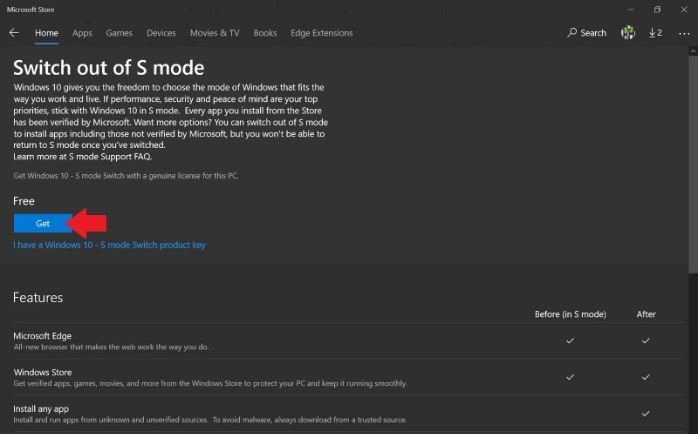
ลิ้งนี้จะพาไปยัง Microsoft Store ซึ่งมีตัวเลือกให้ปลดล็อค Windows ออกจาก S mode นี่คือจุดที่เป็นปัญหาที่ ผู้ใช้หลายคนที่มาหน้านี้จะพบกับหน้าว่างหรือไอคอนโหลดที่หมุนวนไม่รู้จบ
Microsoft ได้รับทราบปัญหานี้แล้วแต่ยังไม่มีการแก้ปัญหาแต่อย่างใด ในอดีตเวลาพบปัญหาแบบนี้จะใช้เวลาไม่นานในการแก้ปัญหา หรือบางครั้งอาจต้องใช้เวลานิดหน่อยเพื่อทำการแก้ไข โดยหวังว่าปัญหาเหล่านี้จะได้รับการแก้ไขโดยเร็ว หากมีการแก้ไขแล้วจะมาแจ้งให้ทราบอีกที
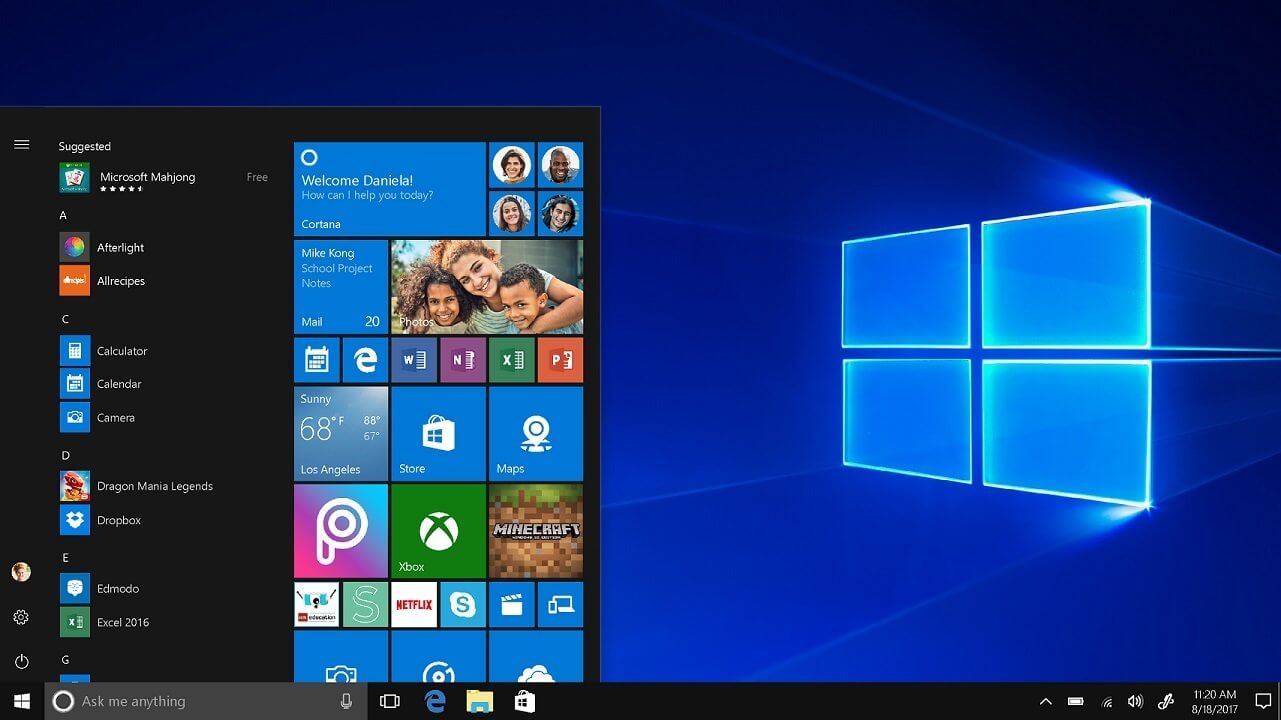
ที่มา : tweaktown